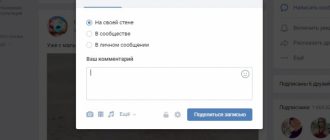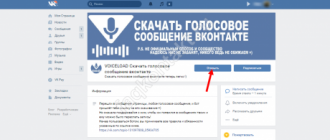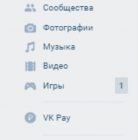Как удалить мессенджер из VK? Используйте расширение Google Chrome под названием VK Messages Label Return или вернитесь к старой версии. В последнем случае нажмите на значок шестеренки в разделе мессенджера и выберите классический экран или попросите службу поддержки вернуться к привычному интерфейсу. Ниже приведены пошаговые инструкции по устранению проблемы.
Почему многие хотят убрать мессенджер в ВКонтакте
В феврале 2020 года разработчики обновили приложение и внесли в него ряд изменений. Они просты для понимания, но многим пользователям не понравились изменения, и они спрашивали, как вернуть прежний вид. В связи с этим стали возникать вопросы о том, как сменить мессенджер на VK messaging и тем самым убрать новый дизайн.
Причины, по которым люди просят вернуть старую версию, различны:
- сходство с цветовой палитрой и дизайном “Одноклассников” и Facebook;
- неудобство использования;
- вернуться к старой версии и т.д.
Была даже создана онлайн-петиция с требованием, чтобы ВК возвращал сообщения вместо мессенджера. Разработчики приложения постарались ответить на подобные комментарии и предусмотрели кнопки, позволяющие нажатием одной кнопки удалить нововведение и вернуться к старой версии. Но так было вначале, а в настоящее время такой возможности больше нет.
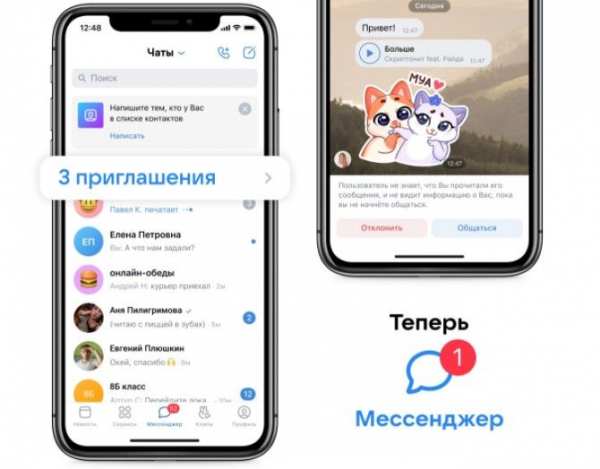
Как вернуть сообщения вместо мессенджера
Есть два способа отключить обмен мгновенными сообщениями в VK – с помощью специального плагина или встроенных функций социальной сети. Рассмотрите каждый вариант отдельно.
Плагин для Хрома
После появления новинки появилось много недовольных, среди которых были и разработчики. На этом фоне началась работа над специальными приложениями, которые позволяют удалить изменения и вернуться к старым субтитрам. Одно из них – расширение VK Messages Label Return для Google Chrome. Программное обеспечение доступно по ссылке для скачивания – chrome.google.com/webstore/detail/vk-messages-label-return/dfgmcaolohaegijndimmimejlkhhigpl?hl=ru.
Особенности расширения:
- Возврат ярлыка Сообщения вместо Мессенджера.
- Восстановите опцию Группы вместо опции Сообщество в боковом меню.
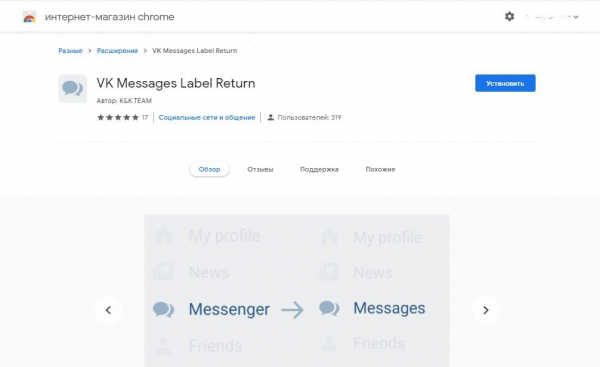
Чтобы исправить Messenger в VK для обмена сообщениями, перейдите по указанной ссылке и нажмите Установить в правом верхнем углу. После этого подтвердите действие и попробуйте зайти на сайт ВКонтакте. В качестве обновления удалите старые субтитры и восстановите старое оформление. Затем вы можете отключить и включить их следующим образом:
- Нажмите на три точки в правом верхнем углу веб-гида.
- Перейдите к разделу Дополнительные инструменты, а затем к разделу Расширения.
- Найдите нужное приложение и переместите переключатель в нужное положение.
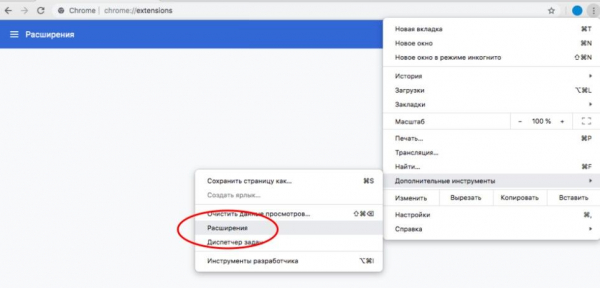
В качестве альтернативы можно полностью удалить приложение.
Откат версии на ПК и телефоне
Без дополнительных приложений невозможно удалить мессенджер в VK и восстановить сообщение. До недавнего времени у пользователей была кнопка, позволяющая удалить новый вид и вернуться к классическому интерфейсу, но теперь она удалена. Единственное, что вы можете сделать, это изменить формат отображения окна сообщения. Для этого необходимо обратиться в службу поддержки VK и попросить их удалить новый интерфейс. Для этого выполните следующие действия:
- Перейдите на сайт vk.com/support?act=home.
- Начните печатать свой вопрос.
- Найдите в списке наиболее подходящий ответ и нажмите на него.
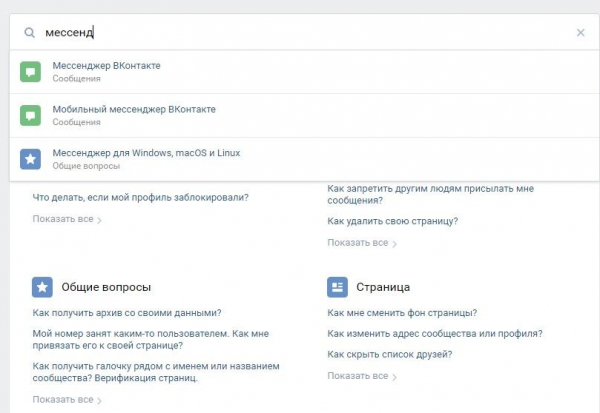
- Если ответ требует обращения в службу поддержки, появится синяя кнопка, позволяющая связаться со службой поддержки.
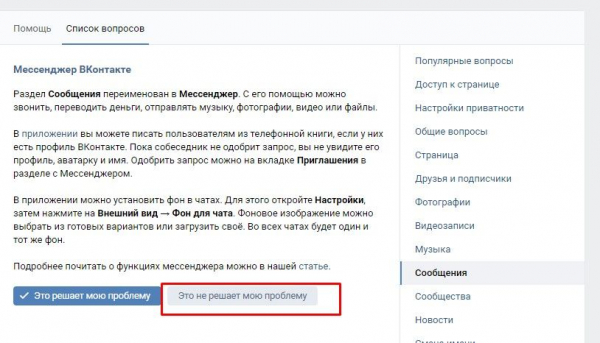
- Опишите свой запрос на удаление новых субтитров и возврат старых.
- Дождитесь ответа. Обычно это занимает до двух-трех дней.
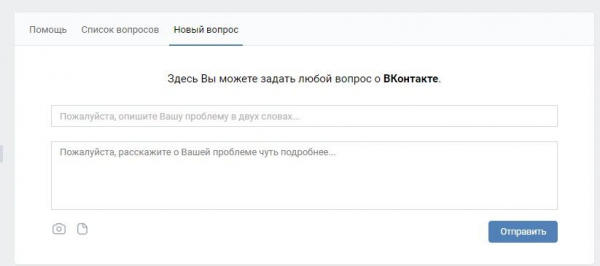
В большинстве случаев служба поддержки удовлетворит вашу просьбу, но может и отказать, если вас устраивает новый дизайн.
Если вы хотите понизить версию приложения, вам нужно удалить старую версию и установить новую. Установка выполняется вручную, поэтому вы делаете это на свой страх и риск. Перед установкой убедитесь, что у вас официальная версия VK, а не подделка с вирусами. Обратите внимание, что в старой версии некоторые опции могут не работать.
Теперь вы знаете, как удалить слово messenger в VK и восстановить старые субтитры. Проще всего это сделать с помощью расширения Google Chrome, но вы также можете попробовать обратиться в службу поддержки. Но есть еще лучший способ – постарайтесь привыкнуть к новой версии, ведь в ней нет ничего сложного, а новые изменения легко понять. Поделитесь своим мнением о нововведениях и о том, как вернуться к классической версии, в комментариях к статье.